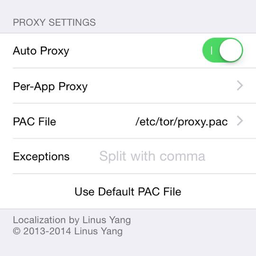Как направлять весь трафик через Tor на iOS с джейлбрейком
Популярность Tor в нашей стране продолжает расти, и пояснять причины этого, наверное, будет лишним. Одним из наиболее надёжных способов обхода любых блокировок, а заодно и анонимизации в Интернете, по-прежнему является Tor. Ранее мы посвящали одну из статей нашего цикла о шифровании тому, как включать и выключать Tor по необходимости сразу для всего трафика, генерируемого Маком. После той публикации множество читателей попросили нас выпустить аналогичную статью про iOS.
C iOS расклад дел обстоит примерно так же, как и с OS X – если Tor вам нужен только для периодического входа на заблокированные сайты, дальше можно не читать, благо в App Store имеется сразу несколько неплохих браузеров с поддержкой анонимизации через Tor, например, Red Onion. Но следует понимать, что Tor будет работать только в этих отдельно взятых браузерах. А наша статья расскажет о том, как включить Tor для всего трафика iOS.
Для перечисленных ниже действий вам потребуется джейлбрейк, иначе внедрить в iOS новую службу, запускаемую при старте системы и висящую в фоне, к сожалению, не получится. Инструкции по джейлу лишний раз пересказывать не будем, они и так собраны в нашей Энциклопедии джейлбрейка и анлока.
После завершения джейлбрейка вам нужно будет установить через Cydia два пакета из встроенных репозиториев:
- Tor
- ShadowSocks
Первый добавит в iOS соответствующую службу, включать и выключать которую можно будет прямо в настройках системы (на главном экране настроек появится пункт Tor).
Второй пакет – гибко настраиваемый прокси, который позволит вам прогонять весь трафик через Tor, либо настраивать анонимизацию для отдельных приложений.
У самого Tor на iOS нет настроек, которые можно было бы менять через пользовательский интерфейс. Но ShadowSocks требует дополнительной первоначальной настройки:
- запустите приложение ShadowSocks с рабочего стола iOS
- включите опцию Enable Proxy
- включите опцию Auto Proxy
- в поле PAC File должно быть вбито /etc/tor/proxy.pac
Если вы хотите настроить активацию Tor для отдельных iOS-приложений, загляните в раздел «Per-App Proxy» в настройках ShadowSocks.
После внесения изменений в настройки ShadowSocks заходить в это приложение больше будет не нужно, поэтому можете спрятать его с рабочего стола. Включение или отключение Tor удобнее всего будет контролировать с помощью опции в системных настройках (Настройки-Tor).
На всякий случай напомним, что активация Tor почти всегда приводит к заметному замедлению скорости Интернет-соединения, поэтому включать Tor сразу для всего системного трафика следует далеко на всегда. Лучше поэкспериментируйте с настройками ShadowSocks для отдельных приложений.